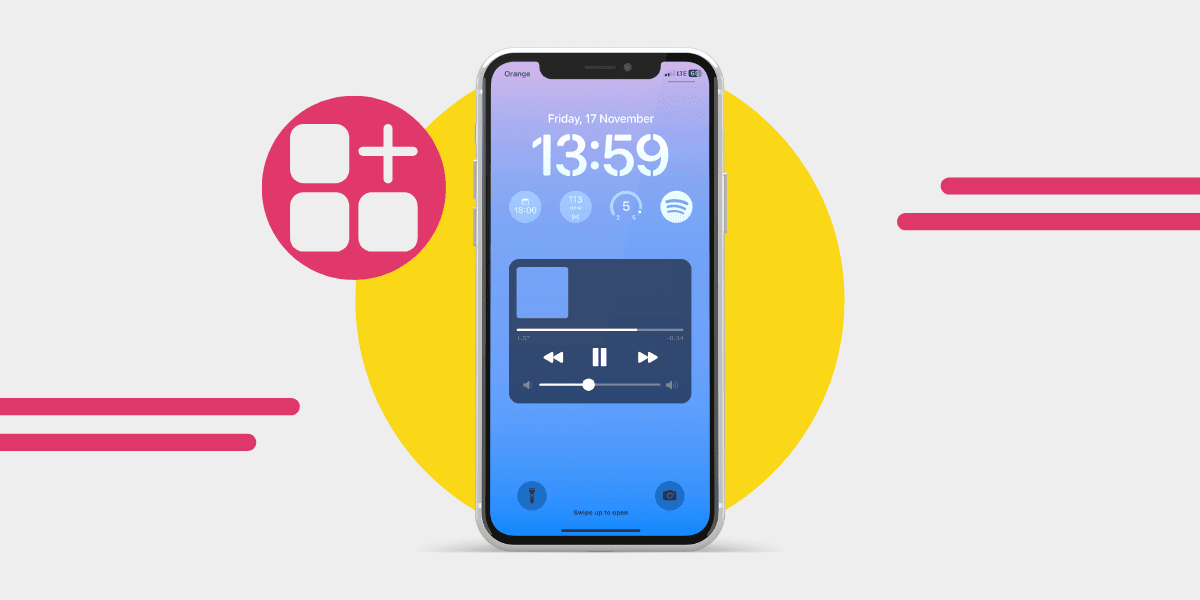Mobile Geräte und die Spotify-App passen wie die Faust aufs Auge - sie ist wohl eine der besten Benutzeroberflächen aller Musik-Streaming-Apps. Eine weitere Funktion, die Spotify-Nutzern noch mehr Kontrolle über ihre Hörsessions gibt, ist das Spotify Widget.
Schnelle Antworten zum Hinzufügen eines Spotify-Widgets
iOS: Halten Sie eine beliebige Stelle auf Ihrem Startbildschirm gedrückt, tippen Sie oben links auf +, geben Sie Spotify in die Suchleiste ein, tippen Sie darauf und ziehen Sie das Widget an die gewünschte Stelle. Android: Halten Sie eine beliebige Stelle des Startbildschirms gedrückt, wählen Sie Widgets, suchen Sie Spotify und ziehen Sie das Widget an die gewünschte Stelle.

Was ist das Spotify-Widget?
Das Spotify-Widget ist eine Verknüpfung, mit der Sie mit einem Fingertipp auf Ihre zuletzt abgespielten Wiedergabelisten, Alben, Podcasts oder Künstler zugreifen können.
Das Widget ist auf iOS nach wie vor elegant und einfach zu bedienen - mit einer neuen Ergänzung für den Sperrbildschirm, und das Widget für Android wurde kürzlich überarbeitet und sieht besser aus als je zuvor.
Das Spotify-Widget bietet den Nutzern eine weitere Möglichkeit, schnell auf die Steuerelemente zuzugreifen.
Spotify hat in den letzten Jahren einige andere coole Nutzer-Tools veröffentlicht, darunter Spotify Sleep Timer und Car Thing. Das Spotify Widget ist eine schöne Ergänzung zu den ständig wachsenden Nutzerfunktionen.
Spotify Widget-Kompatibilität
Das Spotify Widget funktioniert auf den beiden wichtigsten Betriebssystemen für mobile Geräte - sowohl Android als auch iOS. Sie müssen jedoch sicherstellen, dass Sie die empfohlenen Updates installiert haben.
Sie können auch Apps von Drittanbietern finden, die eine ähnliche Funktion auf dem Desktop haben, aber sie sind nicht das offizielle Widget, sodass es zu Problemen kommen kann.
iOS
So fügen Sie das Widget zu Ihrem Startbildschirm hinzu:
Geräte mit iOS 14 und höher können das Widget verwenden.
- Drücken und halten Sie eine leere Stelle auf Ihrem Startbildschirm
- Sobald die Symbole zu wackeln beginnen, suchen Sie nach dem +-Zeichen
- Tippen Sie auf das +-Zeichen und suchen Sie nach Spotify
- Wählen Sie eine der beiden Widget-Optionen
- Es wird automatisch platziert, aber Sie können es durch Ziehen an die gewünschte Stelle verschieben.
- Wenn es platziert ist, tippen Sie auf eine beliebige Stelle des Bildschirms oder verwenden Sie die Schaltfläche "Fertig" oben rechts.
So fügen Sie das Widget zu Ihrem Sperrbildschirm hinzu:
Sie benötigen ein iPhone mit iOS 16 oder höher und Spotify 8.8.26 oder höher
- Drücken und halten Sie eine leere Stelle auf Ihrem Sperrbildschirm.
- Tippen Sie auf Anpassen.
- Wählen Sie den Sperrbildschirm (auf der linken Seite).
- Tippen Sie auf den Widget-Bereich unter der Uhr.
- Tippen Sie auf Spotify und ziehen Sie es in die richtige Position.
- Wenn Sie fertig sind, klicken Sie auf die Schaltfläche X, gefolgt von der Schaltfläche Fertig oben rechts.

Android
So fügen Sie das Widget zu Ihrem Startbildschirm hinzu:
Sie müssen Ihre Spotify-App auf 8.8.50 aktualisieren und Android 5 oder höher haben, falls Sie das noch nicht getan haben.
- Halten Sie Ihren Finger auf dem Startbildschirm Ihres Android-Telefons gedrückt.
- Ein Pop-up-Fenster mit Optionen wird angezeigt; tippen Sie auf Widgets.
- Suchen Sie nach Spotify oder scrollen Sie, bis Sie es gefunden haben.
- Halten Sie den Finger gedrückt und ziehen Sie das Widget dann an die gewünschte Stelle.
- Drücken und schieben Sie die Punkte, um die Größe des Widgets zu ändern.
- Wenn Sie fertig sind, tippen Sie auf eine beliebige Stelle des Bildschirms, um den Vorgang abzuschließen.
Kann ich das Spotify-Widget wieder entfernen?
Ja, wenn Sie entscheiden, dass das Spotify Widget nichts für Sie ist oder Sie Platz für etwas anderes schaffen möchten, können Sie das Spotify Widget entfernen.
iOS Spotify Widget auf dem Startbildschirm entfernen:
- Drücken und halten Sie das Widget
- Drücken Sie die Schaltfläche "Widget entfernen
- Ein Pop-up-Fenster zum Entfernen des "Spotify"-Widgets wird angezeigt
- Tippen Sie auf Entfernen
iOS Spotify Widget Sperrbildschirm entfernen:
- Drücken und halten Sie den Sperrbildschirm.
- Klicken Sie auf Anpassen.
- Tippen Sie auf den Sperrbildschirm (auf der linken Seite).
- Drücken Sie auf das Spotify-Widget
- Tippen Sie auf das -
- Das Widget verschwindet. Klicken Sie oben rechts auf das X und dann auf Fertig.
Android Spotify-Widget entfernen:
- Drücken und halten Sie das Spotify-Widget
- Am oberen Rand des Bildschirms erscheint ein "X zum Entfernen".
- Ziehen Sie das Widget dorthin, und lassen Sie es los.
Gibt es verschiedene Spotify-Widgets?
Es gibt zwei Arten von Spotify Widgets: Eines zeigt Ihnen an, was Sie gerade hören, und das andere zeigt Ihnen die letzten fünf Alben oder Wiedergabelisten an, mit dem, was Sie gerade hören, in der Ecke. Sie können dasjenige auswählen, das für Ihre Hörgewohnheiten am sinnvollsten ist.
So sehen sie auf iOS aus.

Wie kann ich das Spotify-Widget am besten nutzen?
Der Zweck des Widgets ist es, dir schnellen Zugriff auf die Musik zu geben, die du am meisten hörst. Der beste Weg, um sicherzustellen, dass du immer Zugriff auf die Wiedergabelisten hast, die du magst, ohne die Spotify-Haupt-App zu öffnen, ist also, mehr von dem zu hören, was du liebst.
Wenn Sie noch keine persönlichen Wiedergabelisten erstellt haben, ist jetzt ein guter Zeitpunkt, dies zu tun. Ihre Wiedergabelisten werden über das Spotify-Widget zugänglich sein.
Und wenn du einen besonderen Geschmack hast, kannst du deine eigenen Spotify-Wiedergabelisten-Cover entwerfen, damit sie cool aussehen.
Fragst du dich, was du bei Spotify vermisst?
Willst du Dinge wie Spotify Wrapped, Spotify Audiobooks und das Spotify Widget haben, aber deine Wiedergabelisten nicht zurücklassen? Kein Problem!
Mit Free Your Music ist der Wechsel von Ihrem aktuellen Musik-Streaming-Dienst zu Spotify schnell und einfach. Sie können von TIDAL, Amazon Music, Apple Music und anderen Anbietern zu Spotify wechseln, indem Sie ein paar Tasten antippen.